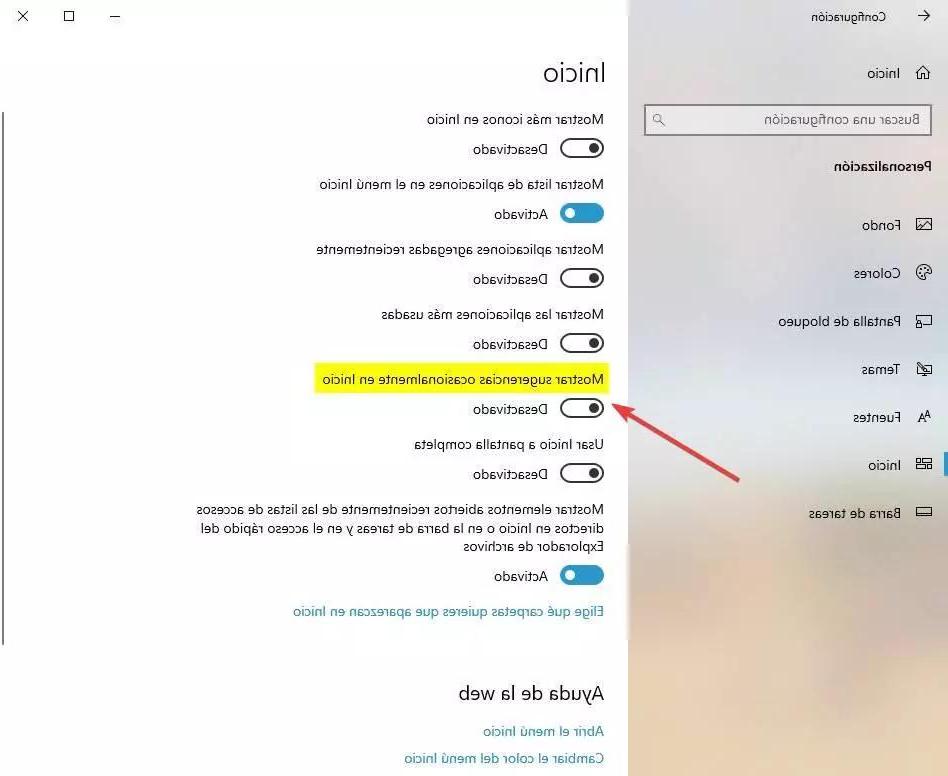
Prémisse: "Bloquer la publicité sur Windows 10" signifie l'éliminer des composants du système tels que les notifications et le menu Démarrer mais cela n'a rien à voir avec les publicités qui apparaissent dans les applications Microsoft (par exemple Skype) et/ou sur les sites Web tiers consultés avec Microsoft Bord.
Beaucoup ont accepté de mettre gratuitement à niveau leur ancienne copie de Windows vers la dernière édition du système d'exploitation : un cadeau de Microsoft apprécié par beaucoup mais dont, vous le savez, même le grand Redmond devait en quelque sorte gagner.
La méthode par laquelle Microsoft a choisi de récupérer son investissement est principalement la plus simple au monde : La publicité! Oui, car des publicités ont été progressivement introduites sur Windows 10 à la fois dans le menu Démarrer (ou écran de démarrage) et sur l'écran de verrouillage, en réalité des publicités tout sauf invasives mais déguisées en simples suggestions.
Mais il y a ceux qui ne supportent tout simplement pas cela - surtout s'ils ont acheté la licence du système d'exploitation - et veulent bloquer la publicité sur Windows 10 d'une manière ou d'une autre : heureusement la méthode est là et il ne nécessite l'installation d'aucun programme, au contraire, c'est même un fonctionnalité intégrée dans le panneau Paramètres du système.
Voyons donc ensemble comment bloquer la publicité sur Windows 10 en se débarrassant définitivement des suggestions indésirables.
Informations préliminaires
Nous recommandons toujours de faire une installation à travers un Licence 100% authentique et originale, c'est pour éviter la perte de données ou les attaques de pirates. Nous sommes conscients que l'achat d'une licence sur la boutique Microsoft a un coût élevé. Pour cela nous avons sélectionné pour vous Mr Key Shop, un site fiable avec assistance gratuite spécialisée en dans votre langue, paiements sécurisés et expédition en quelques secondes par e-mail. Vous pouvez vérifier la fiabilité de ce site en lisant les nombreuses critiques positives vérifiées. Des licences Windows 10 sont disponibles sur cette boutique à des tarifs très avantageux. De plus, si vous souhaitez effectuer une mise à niveau vers les dernières versions des systèmes d'exploitation Windows, vous pouvez également acheter la mise à niveau vers Windows 11. Nous vous rappelons que si vous disposez d'une version authentique de Windows 10, la mise à niveau vers le nouveau système d'exploitation Windows 11 sera sois libre. Également sur le magasin, vous pouvez acheter les différentes versions des systèmes d'exploitation Windows, les packages Office et le meilleur antivirus du marché.
Bloquer la publicité sur Windows 10
Menu Démarrer – Écran de démarrage
Allons à Démarrer> Paramètres> Personnalisation et, à partir de là, nous sélectionnons l'article Démarrer.
À ce stade, le jeu est terminé : il suffira de déplacer le commutateur correspondant à « Afficher occasionnellement les suggestions dans Démarrer » vers « Désactivé ».
En clair, à tout moment, il sera possible de réactiver la publicité de l'écran d'accueil ou du menu simplement en ramenant le même interrupteur sur "On".
Notifications et plus
Récemment, la possibilité d'afficher des notifications ou des annonces du système d'exploitation faisant la publicité des applications installées (ou disponibles) a été introduite dans Windows 10. Par exemple, récemment, Windows a eu tendance à faire la publicité de son navigateur Microsoft Edge.
Pour éviter que cela ne se produise et bloquer la publicité sur Windows 10 dans la zone de notification, allons à Démarrer> Paramètres, puis nous sélectionnons Système et encore Notifications et actions.
Nous avançons de l'interrupteur à « Obtenez des conseils lors de l'utilisation de Windows" .
Écran de verrouillage (l'élément n'est plus actif après la mise à jour anniversaire)
Allons à Démarrer> Paramètres> Personnalisation et, à partir de là, nous sélectionnons l'article Verrouiller l'écran. Aussi simple qu'avant : déplacez simplement le commutateur à côté de « Afficher les informations, les conseils et plus sur l'écran de verrouillage » vers « Désactivé ».
En clair, à tout moment, il sera possible de réactiver la publicité sur l'écran de verrouillage simplement en ramenant le même interrupteur sur « Activé ».
Des doutes ou des problèmes ? Nous vous aidons
N'oubliez pas de vous abonner à notre chaîne Youtube pour les vidéos et autres critiques. Si vous souhaitez rester à jour, abonnez-vous à notre chaîne Telegram et suivez-nous sur Instagram. Si vous souhaitez recevoir de l'aide pour toute question ou problème, rejoignez notre communauté Facebook ou contactez-nous sur Instagram. N'oubliez pas que nous avons également créé un moteur de recherche rempli de coupons exclusifs et des meilleures promotions du web !


























